Publicado en 10 de enero, 2020
Cómo habilitar el nuevo modo sin conexión de Gmail
Cuando Google anunció que estaba renovando la interfaz de usuario de Gmail y aportando un montón de funciones nuevas, me entusiasmé. Bueno, estaba especialmente emocionado por el nuevo modo nativo sin conexión de Gmail, que por fin ha llegado. El nuevo modo sin conexión de Gmail permite a los usuarios utilizar Gmail sin necesidad de tener conexión a Internet. Una vez que habilites el modo sin conexión, podrás abrir el navegador Chrome y comprobar y leer tus correos electrónicos y mensajes sin necesidad de conexión a Internet. Incluso puedes responder a los mensajes de correo electrónico que se almacenarán en la carpeta Bandeja de salida de Gmail y se enviarán tan pronto como conectes tu dispositivo a Internet. En este artículo, vamos a mostrarte cómo puedes habilitar el nuevo modo sin conexión de Gmail para disfrutar de todas estas funciones:
Habilitar un nuevo modo sin conexión en Gmail
Nota: Esta función funciona tanto para cuentas GSuite como Gmail.com, pero sólo funciona si utiliza el navegador Google Chrome.
Habilitar el nuevo modo sin conexión en Gmail es bastante fácil. Sólo tiene que seguir los pasos y se hará en cuestión de minutos:
- En primer lugar, asegúrate de que estás utilizando la nueva versión de Gmail. Si no es así, a continuación te indicamos cómo puedes cambiar a la nueva versión de Gmail.
2. Una vez hecho esto, primero haga clic en el icono del engranaje de configuración y luego haga clic en «Configuración» .
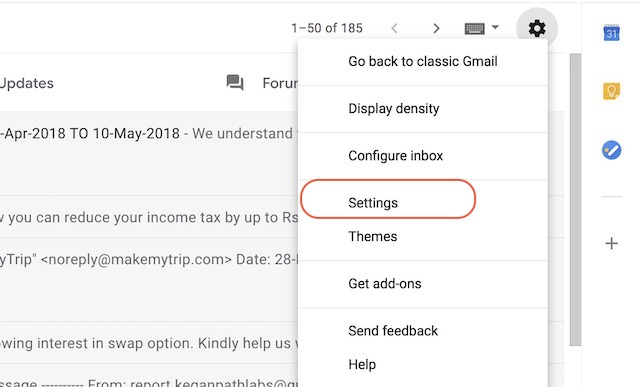
2. Aquí, encontrarás una nueva sección Offline . Haga clic en él.
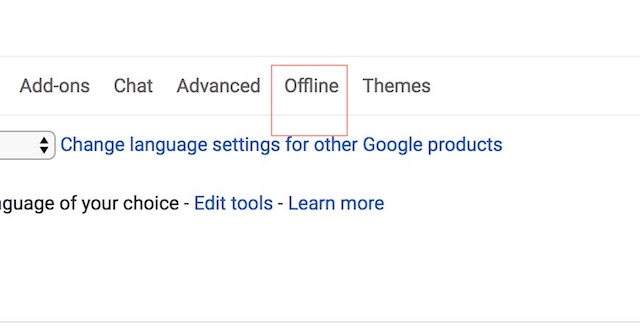
4. Ahora, simplemente habilite el modo Offline haciendo clic en la casilla de verificación .
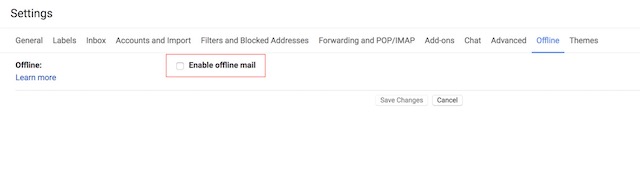
5. Tan pronto como haga clic en la casilla de verificación se le presentarán algunas opciones. El primero es «Sync settings» donde puede seleccionar el número de días para los que desea guardar sus correos electrónicos sin conexión . Usted tiene tres opciones, que son 7, 30 y 90 días. También hay una opción para guardar archivos adjuntos que está activada de forma predeterminada. Si no tienes ningún problema de almacenamiento en tu portátil, te sugiero que mantengas la duración de la descarga en los últimos 90 días y mantengas activada la opción «Descargar archivos adjuntos».
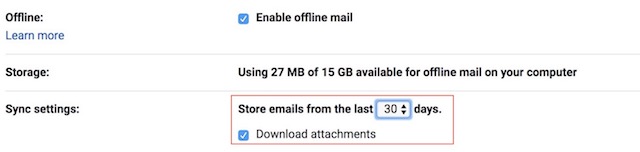
6. A continuación, deberás elegir si quieres mantener tus datos fuera de línea cuando cierres la sesión de tu cuenta de Google o no. Si selecciona la segunda opción, Google tendrá que volver a sincronizar todos sus correos electrónicos cada vez que inicie sesión. Por lo tanto, si tienes un portátil personal al que nadie más tiene acceso, te sugiero que elijas la primera opción, ya que ahorrará datos y tiempo .
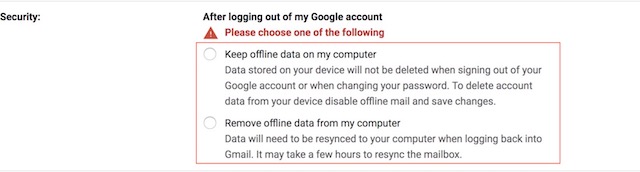
7. Por último, una vez que hayas establecido tus preferencias, haz clic en el botón «Guardar cambios» para habilitar el modo sin conexión para tu Gmail .
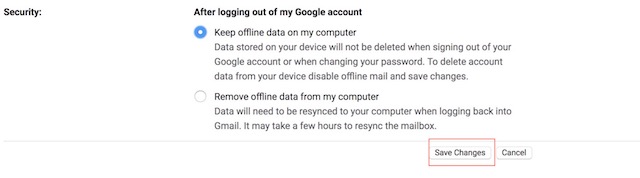
8. Una vez hecho esto, todos sus correos electrónicos y archivos adjuntos serán descargados y podrá acceder a ellos sin conexión.
VÉASE TAMBIÉN: Cómo corregir el lanzador de Nova en Android P Beta
Utilizar el nuevo modo sin conexión de Gmail
El nuevo modo sin conexión de Gmail es ideal para cualquier persona que tenga que lidiar con una tonelada de mensajes de correo electrónico a diario y necesite la capacidad de lidiar con ellos cuando y donde quiera que decida hacerlo. Personalmente, me encanta esta nueva función, ya que me permite manejar mis correos electrónicos mientras estoy viajando. Háganos saber su opinión sobre esta función escribiendo en la sección de comentarios a continuación.

